Recenze opravy videa jádra: Funkce, výhody, nevýhody
Právě jste natočili dokonalý okamžik: narozeniny dítěte, úchvatnou krajinu nebo klíčovou obchodní prezentaci. Spěcháte k počítači, dychtiví si vzpomínku znovu prožít, jen abyste zjistili zničující chybu: Videosoubor nelze přehrát. Vaše srdce se sevře. Z toho dokonalého okamžiku je nyní jen poškozený soubor.
Poškození videa je častější, než si většina lidí uvědomuje. Ať už je způsobeno:
• Náhlý výpadek napájení během nahrávání
• Přerušované přenosy souborů
• Poškození SD karty
• Nepodporované kodeky nebo formáty
...výsledek je stejný: ztracené vzpomínky, zmeškané termíny a zoufalé hledání řešení. A právě zde přicházejí na řadu nástroje pro opravu videa a Oprava videa jádra je jedno z názvů, které se často objevuje. Ale funguje to skutečně? Pojďme se na to podívat více v následující recenzi.

- SEZNAM PRŮVODCE
- Část 1. Co je oprava videa jádra a jak funguje
- Část 2. Oprava videa jádra: Výhody a nevýhody na základě recenzí skutečných uživatelů
- Část 3. Stojí ta cena za to?
- Část 4. Alternativa opravy videa jádra
- Část 5. Závěrečný verdikt: Je oprava videa jádra tou správnou volbou pro vás?
- Část 6. Často kladené dotazy
Část 1. Co je oprava videa jádra a jak funguje
Kernel Video Repair je desktopové řešení určené k opravě poškozených video souborů přímo ve Windows 365, 11, 10, 8.1 a starších verzích, Windows Server 2022, 2019 a starších verzích. Díky tomu odpadá nutnost stahování a instalace jakéhokoli softwaru, což z něj dělá rychlou a pohodlnou volbu.
Klíčové vlastnosti
Oficiální webové stránky Kernel Video Repair často zdůrazňují funkce, jako například:
• Vysoce kvalitní opravy: Opravte 4K/8K videa se zachováním jasnosti, barev a kvality.
• Podpora více formátů: Podpora různých populárních video formátů, jako jsou AVI, MOV, MP4 a další.
• Jednoduché rozhraní: Určeno pro začátečníky, s jednoduchým postupem pro nahrávání a opravu videí.
Podporované formáty videa a scénáře poškození
Pochopení rozsahu možností nástroje Kernel Video Repair je klíčové. V ideálním případě by měl zvládat běžné scénáře poškození, jako například:
• Videa, která se vůbec nepřehrávají, například přehrávač médií nepřehrává video, nebo je obrazovka černá.
• Videa s problémy se synchronizací zvuku nebo videa.
• Videa s trhaným přehráváním nebo chybějícími snímky.
• Chybové zprávy při pokusu o otevření video souborů.
I když webová stránka může uvádět řadu podporovaných formátů, výkon v reálném světě se může lišit v závislosti na závažnosti a typu poškození.
Podrobný návod k používání opravy videa jádra
Proces používání jádra zahrnuje tyto kroky:
Přidání poškozených souborů: Klikněte na Přidat tlačítko nebo jednoduše přetáhněte poškozené video soubory do softwaru.

Pokud se zobrazí výzva kliknutím na tlačítko, přidejte vzorový referenční soubor. Přidat referenční soubor knoflík.

Klikněte Opravit soubory spusťte proces a poté vyberte cílovou složku pro uložení opravených videí.
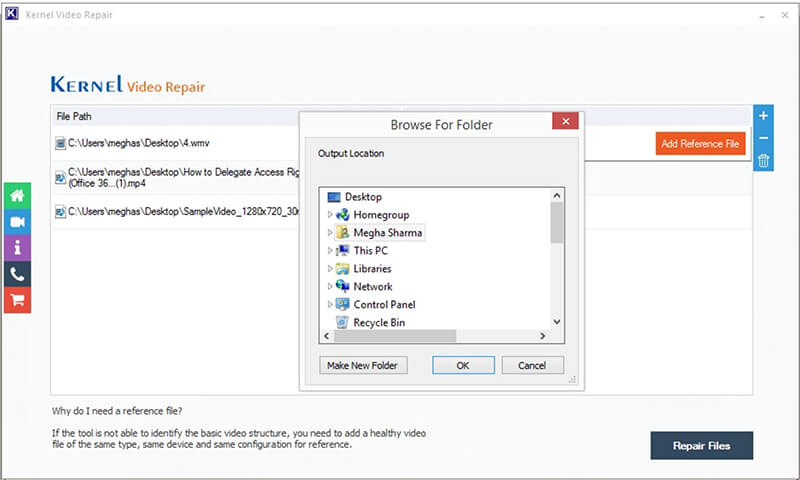
Jádro zobrazí průběh opravy videa ve frontě. Stav se zobrazí po dokončení opravy video souborů.

Je důležité si uvědomit, že účinnost a dostupnost možnosti náhledu se může výrazně lišit.
Část 2. Oprava videa jádra: Výhody a nevýhody na základě recenzí skutečných uživatelů
Abychom poskytli vyvážený pohled, pojďme se ponořit do výhod a nevýhod, které jsou často spojovány s Kernel Video Repair, a čerpat z uživatelských recenzí a obecných očekávání od takové služby.
Výhody: Co uživatelé milují
• Robustní opravárenské schopnosti: Tento software je vysoce efektivní při opravě široké škály problémů s poškozením videa, včetně problémů se záhlavími souborů, video kodeky a synchronizací zvuku a videa. Mnoho uživatelů hlásí vysokou míru úspěšnosti u středně poškozených souborů.
• Široká podpora formátů: Kernel Video Repair je známý svou rozsáhlou kompatibilitou. Dokáže zpracovat populární formáty jako oprava AVI, MP4 a MOV a je také efektivní pro videa ve vysokém rozlišení (4K, 8K, 360stupňové záběry) a soubory z různých zařízení, jako jsou digitální zrcadlovky, drony a kamery GoPro.
• Žádná omezení velikosti souboru: Hlavní výhodou desktopové verze je, že nemá omezení velikosti souboru. To je klíčové pro uživatele pracující s velkým, vysoce kvalitním videem.
• Dávkové zpracování: Možnost opravit více videí současně je klíčovou funkcí, kterou oceňují uživatelé, zejména ti s mnoha poškozenými soubory z jedné události.
• Uživatelsky přívětivé rozhraní: Přestože se jedná o výkonný nástroj, software je chválen pro svůj jednoduchý a intuitivní design. Pracovní postup přidání souboru > oprava > uložení usnadňuje navigaci i netechnickým uživatelům.
• Ochrana osobních údajů a zabezpečení: Protože se vaše soubory opravují lokálně ve vašem počítači, nemusíte se obávat nahrávání citlivých nebo osobních videí na externí server. To poskytuje vysokou úroveň soukromí a zabezpečení.
Nevýhody: Běžné stížnosti a omezení
• Platforma pouze pro Windows: To je pro mnoho uživatelů značná nevýhoda. Desktopový software je k dispozici pouze pro Windows a nemá nativní verzi pro macOS.
• Omezená bezplatná zkušební verze: Bezplatná zkušební verze je velmi omezená. Obvykle opraví a uloží pouze krátkou část (často 30 sekund nebo méně) videa, což může být frustrující a ne vždy poskytuje jasnou představu o tom, zda bude plná verze pro váš konkrétní soubor fungovat.
• Může být drahé: Plná licencovaná verze softwaru je ve srovnání s některými konkurenty často považována za drahou. Uživatelé se domnívají, že vysoká cena může být odrazující, zejména pokud není zaručena úspěšná oprava.
• Účinnost závisí na poškození: I když má u mnoha problémů vysokou míru úspěšnosti, nemusí být schopen opravit vážně poškozené soubory, například ty, které byly smazány a poté částečně obnoveny.
• Problémy se zákaznickou podporou: Některé uživatelské recenze zmiňují nedostatečně pohotovou nebo efektivní zákaznickou podporu, včetně pomalé doby odezvy a problémů s aktivačními kódy. To může být velký problém pro uživatele, kteří si software zaplatili a narazili na problémy.
Část 3. Stojí ta cena za to?
Hodnotová nabídka služby Kernel Video Repair závisí na míře úspěšnosti, ceně služby a důležitosti opravovaného videa. Je třeba zvážit pohodlí oproti potenciálním omezením a cenovým strukturám.
Zde jsou obecně k dispozici dvě cenové úrovně:
Standardní licence: Tato možnost se obvykle pohybuje kolem $49 za doživotní licenci nebo $29 za roční licenci. Toto je licence pro jednoho uživatele.
Jádro je cenově dostupné, ale jeho omezení v náhledu, podpoře platformy a uživatelském rozhraní mohou uživatele nechat chtít víc, zejména pokud se potýkají s emocionálně cenným nebo složitým poškozením videa. Kromě toho, pokud máte omezený rozpočet, můžete najít alternativu.
Pojďme se přesunout k další části, kde se dozvíme více informací.
Část 4. Alternativa opravy videa jádra
Oprava videa ArkThinker je specializovaný desktopový software určený k efektivní opravě široké škály poškozených, rozbitých nebo poškozených video souborů. Nabízí komplexní sadu funkcí pro řešení různých problémů s přehráváním videa.

Ve srovnání s Kernel Video Repair nabízí ArkThinker levnější plán s cenou $12,45 za měsíční předplatné a $39,92 za doživotní licenci. Uživatelsky přívětivé rozhraní navíc umožňuje začátečníkům ovládat tento nástroj, což se liší od zastaralého rozhraní Kernel Video Repair.
Navíc je ArkThinker Video Repair kompatibilní s počítači Mac, což umožňuje uživatelům Macu opravit poškozené video soubory, když je Kernel Video Repair neúčinný.
Kromě toho, ArkThinker Video Repair také vyniká jako alternativa k Kernel Video Repair, jak je uvedeno níže:
• Opravuje několik problémů s videem: ArkThinker dokáže řešit různé problémy, jako je nepřehrávání videa, nesynchronizace zvuku/videa, trhané přehrávání, chyby způsobené černou obrazovkou a další.
• Široká podpora formátů: Podporuje širokou škálu video formátů, včetně MP4, MOV, AVI, MKV, FLV, WMV a mnoha dalších, což zajišťuje kompatibilitu s videi z různých kamer, zařízení a zdrojů.
• Náhled před uložením: Umožňuje vám zobrazit náhled opraveného videa před jeho dokončením a uložením, čímž se zajistí, že oprava splní vaše očekávání.
• Bezpečné a soukromé: Jako desktopová aplikace zůstávají vaše video soubory po celou dobu opravy v počítači, což zajišťuje soukromí dat.
Část 5. Závěrečný verdikt: Je oprava videa jádra tou správnou volbou pro vás?
Kernel Video Repair je výkonný a spolehlivý nástroj pro stolní počítače, ale jeho hodnota nakonec závisí na vaší konkrétní situaci. Pro některé uživatele je to špičková volba, zatímco jiní mohou jeho omezení považovat za nedostatek.
Zvolte opravu videa jádra, pokud:
• Jste uživatel systému Windows s cenným, ale poškozeným videem. Pokud je video soubor nenahraditelný (např. svatební video, profesionální projekt nebo jedinečná vzpomínka), investice se často vyplatí. Robustní opravné algoritmy vám dávají velkou šanci na obnovení.
• Pracujete s velkými soubory s vysokým rozlišením. Absence omezení velikosti souborů v softwaru je ideální pro profesionály i nadšence, kteří potřebují opravit velké záběry v rozlišení 4K, 8K nebo z dronu.
• Máte k opravě spoustu poškozených videí. Možnost zpracovat více souborů najednou je velkou úsporou času a klíčovou funkcí, která ospravedlňuje cenu pro uživatele s velkým počtem poškozených souborů.
Zvažte opravu videa ArkThinker, pokud:
• Jste uživatel Macu. Verze pro stolní počítače je určena výhradně pro Windows. Pokud používáte Mac, budete muset hledat jiné řešení, například Oprava videa ArkThinker nebo jinou alternativu kompatibilní s Macem.
• Máte omezený rozpočet a nemůžete si dovolit placený nástroj. I když je Kernel Video Repair vysoce efektivní, je to investice. Pokud potřebujete zcela bezplatné řešení, vaše možnosti budou omezenější, ale stále existují.
Část 6. Často kladené dotazy
Je oprava videa jádra bezpečná?
Při instalaci a používání Kernel Video Repair se neobjevují žádné reklamy ani viry. Před nahráním jakýchkoli osobních souborů je vždy vhodné si pečlivě přečíst jejich zásady ochrany osobních údajů. Pokud jsou k dispozici, vyhledejte recenze a bezpečnostní certifikáty.
Má Kernel Video Repair bezplatnou verzi?
Mnoho nástrojů pro opravu videa nabízí bezplatnou analýzu nebo omezený náhled opraveného videa. Stažení plně opraveného souboru je však obvykle zpoplatněno. Aktuální ceník a možnosti bezplatné zkušební verze naleznete na webových stránkách Kernel Video Repair.
Ztratí opravené video kvalitu?
Oba nástroje se snaží zachovat původní kvalitu, ale ArkThinker má tendenci lépe zachovávat rozlišení a synchronizaci zvuku.
Závěr
Pokud jde o opravu poškozených videí, skutečnou cenou není jen cena, ale také frustrace, ztráta času a emocionální daň ze ztráty nenahraditelných záběrů. Oprava videa jádra Může se líbit uživatelům s omezeným rozpočtem, ale jeho omezení je mohou vést k pochybnostem o výsledcích. V takovém případě můžete vyzkoušet alternativu Kernel Video Repair, ArkThinker Video Repair. Na druhou stranu nabízí plynulejší a inteligentnější zážitek za nižší cenu a funguje i pro uživatele Mac. Vyberte si prosím tu, kterou potřebujete ke stažení zdarma, a vyzkoušejte ji.
Co si myslíte o tomto příspěvku? Kliknutím ohodnotíte tento příspěvek.
Vynikající
Hodnocení: 4.7 / 5 (na základě 465 hlasy)


